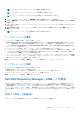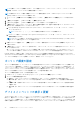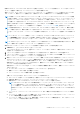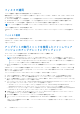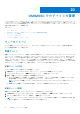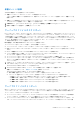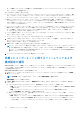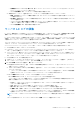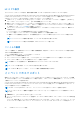Users Guide
Table Of Contents
- OpenManage Integration for Microsoft System Center Version 7.2.1 for System Center Configuration Manager and System Center Virtual Machine Manager Unified User’s Guide
- はじめに: OMIMSSC
- OMIMSSC コンポーネント
- OMIMSSC のシステム要件
- 導入 OMIMSSC
- OMIMSSC のライセンス
- OMIMSSC での Microsoft コンソールの登録
- OMIMSSC とそのコンポーネントの管理
- OMIMSSCアプライアンスのバックアップおよび復元
- OMIMSSC のアンインストール
- SCVMM用OMIMSSCのアップグレード
- OMIMSSC アプライアンスの再起動
- OMIMSSC アプライアンスからのログアウト
- プロファイルの管理
- デバイスの検出および MSSC コンソールとサーバの同期
- OMIMSSC のビュー
- Operational Template(運用テンプレート)
- 事前定義されたOperational Template(運用テンプレート)
- 参照サーバの構成について
- 参照サーバからのOperational Template(運用テンプレート)の作成
- 参照モジュラー型システムからのOperational Template(運用テンプレート)の作成
- Operational Template(運用テンプレート)の表示
- Operational Template(運用テンプレート)の変更
- 複数サーバーでの運用テンプレートを使用したシステム固有値(プール値)の設定
- Operational Template(運用テンプレート)の削除
- Operational Template(運用テンプレート)の割り当てとサーバのOperational Template(運用テンプレート)コンプライアンスの実行
- サーバへのOperational Template(運用テンプレート)の導入
- モジュラー型システムのOperational Template(運用テンプレート)の割り当て
- モジュラー型システムへのOperational Template(運用テンプレート)の導入
- Operational Template(運用テンプレート)の割り当て解除
- 参照モジュラー型システムの構成について
- オペレーティングシステムの導入の準備
- Operational Template(運用テンプレート)を使用したクラスタの作成
- OMIMSSC のファームウェアアップデート
- OMIMSSC でのデバイスの管理
- デバイスのプロビジョニングに使用: OMIMSSC
- 設定と導入
- 使用例
- 運用テンプレートの作成
- インストーラフォルダ
- 運用テンプレートの割り当て
- 運用テンプレートの導入
- SCCM用のOMIMSSCコンソール拡張機能用のWindows OSコンポーネント
- SCVMM用のOMIMSSCコンソール拡張機能用のWindowsコンポーネント
- SCCM/SCVMM用のOMIMSSCコンソール拡張機能用のWindows以外のコンポーネント
- 登録した MSSC での検出
- サーバープロファイルのインポート
- サーバープロファイルのエクスポート
- LC ログの表示
- LC ログの収集
- 部品交換
- ポーリングと通知
- iDRAC の起動
- 入力出力モジュールの起動
- 同期化エラーの解決
- OMIMSSCと登録済みMicrosoftコンソールの同期
- Azure Stack HCIクラスターの導入
- トラブルシューティングのシナリオ
- 管理に必要なリソース: OMIMSSC
- SCCM用OMIMSSCコンソール拡張機能を使用するためのアクセス権の検証
- SCVMM用OMIMSSCコンソール拡張機能を使用するためのPowerShell許可の検証
- インストールおよびアップグレードのシナリオ: OMIMSSC
- OMIMSSC 管理ポータルのシナリオ
- 検出、同期、インベントリーのシナリオ: OMIMSSC
- 一般的なシナリオ: OMIMSSC
- ファームウェア アップデートのシナリオ: OMIMSSC
- アップデートソースの作成の失敗
- システムデフォルトアップデートソースを使用した FTP への接続の失敗
- ローカルアップデートソースのテスト接続に失敗
- DRM アップデートソースの作成に失敗
- ファームウェアアップデート中におけるリポジトリの作成の失敗
- OMIMSSC のアップグレードまたは移行後に比較レポートを表示できない
- クラスタのファームウェアアップデートに失敗
- 満杯のジョブキューによるファームウェアアップデートの失敗
- DRM アップデートソースの使用時のファームウェアアップデートの失敗
- 一部のコンポーネントで選択とは無関係にファームウェアアップデートが行われる
- ファームウェアアップデート後に最新のインベントリ情報が表示されない
- カスタムアップデートグループの削除の失敗
- WinPE イメージのアップデートに失敗
- 頻度設定の変更後にポーリングと通知ベルの色が変わる
- OMIMSSC でのオペレーティングシステム導入シナリオ
- OMIMSSC でのサーバプロファイルのシナリオ
- OMIMSSC での LC ログシナリオ
- 付録
- 付録2
- Dell EMC サポートサイトからのドキュメントへのアクセス
LC ログの表示
すべてのアクティブな LC ログの表示、詳細な説明の検索、および CSV 形式でのログのダウンロードができます。
『System Center Configuration Manager
および
System Center Virtual Machine Manager
用
Dell EMC OpenManage Integration
for Microsoft System Center
バ
ー
ジョン
7.2.1
ユ
ー
ザ
ー
ガイド
』の「
ブラウザ
ー
設定
」セクションで説明されているように、
OMIMSSC アプライアンスを[ローカル イントラネット サイト]リストに追加します。
1. OMIMSSC で、[メンテナンス センター]をクリックします。サーバーまたはサーバーのグループを選択し、[LC ログ]
ドロップダウン メニューをクリックして、[LC ログの表示]をクリックします。
2. 選択したグループのすべてのサーバー、および LC ログが収集されるサーバーが、それらの LC ログファイルと一緒にリス
トされます。ファイル名をクリックすると、そのサーバに固有の LC ログファイルのすべてのログエントリが表示されま
す。詳細については、「ファイルの説明」を参照してください。
3. (オプション)すべてのログファイルから説明を検索したり、CSV 形式でファイルをエクスポートするには、検索ボック
スを使用します。
LC ファイル内のメッセージの説明を検索するための 2 つの方法があります。
● ファイル名をクリックして LC ログファイルを開き、検索ボックスで説明を検索します。
● 検索ボックスに説明文を入力すると、その説明文を持つインスタンスが含まれるすべての LC ファイルが表示されま
す。
メモ: LC ログメッセージの説明が長い場合、メッセージは 80 文字に切り捨てられます。
メモ: LC ログメッセージで表示される時間は、iDRAC のタイムゾーンに従います。
ファイルの説明
このページを使用して、推奨されるアクションに関する詳細情報や、特定のサーバのトラッキングやアラートの目的に役立つ
さまざまな技術情報を表示します。
ファイルの内容を表示するには、ファイル名をクリックします。
● 特定のメッセージの説明を検索できます。
● ウィンドウにログファイルを表示したり、ファイルをダウンロードして追加のログメッセージを表示したりできます。
● アクティビティに関してユーザーから提供されたコメントを表示できます。
メモ: 検索オプションを使用すると、検索結果のみが CSV ファイルにエクスポートされます。
メモ: メッセージが長い場合、メッセージは 80 文字に切り捨てられます。
メモ: メッセージ ID をクリックすると、メッセージに関する詳細情報が表示されます。
インベントリのエクスポート
選択したサーバまたはサーバのグループのインベントリを XML または CSV 形式のファイルにエクスポートします。この情報
は、Windows 共有ディレクトリまたは管理システムに保存できます。このインベントリ情報を使用して、アップデートソース
に参照インベントリファイルを作成します。
『System Center Configuration Manager
および
System Center Virtual Machine Manager
用
Dell EMC OpenManage Integration
for Microsoft System Center
バ
ー
ジョン
7.2.1
ユ
ー
ザ
ー
ズ
ガイド
』の「
ブラウザ
ー
設定
」セクションで説明されているように、ブ
ラウザーが設定されていることを確認します。
メモ: XML ファイルを DRM にインポートし、インベントリファイルに基づいてリポジトリを作成できます。
メモ: サーバのコンポーネント情報のみを選択してエクスポートしても、サーバの完全なインベントリ情報がエクスポート
されます。
1. OMIMSSC で、[メンテナンス センター]をクリックします。
2. インベントリをエクスポートしたいサーバーを選択し、インベントリのエクスポート ドロップダウンメニューから形式を選
択します。
ファイルは、選択に基づいて CSV または XML 形式でエクスポートされます。このファイルは、サーバグループ、サーバの
サービスタグ、ホスト名または IP アドレス、デバイスモデル、コンポーネント名、そのコンポーネントの現在のファーム
80
OMIMSSC でのデバイスの管理